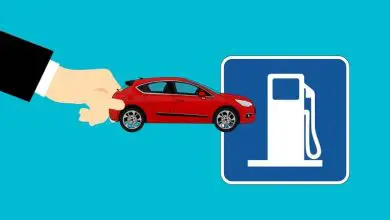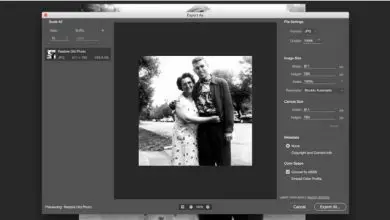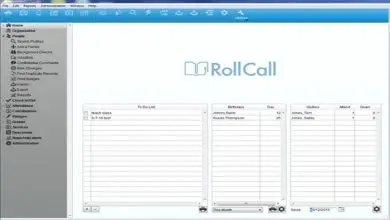Come dividere un intero PDF in più file singoli – Passo dopo passo
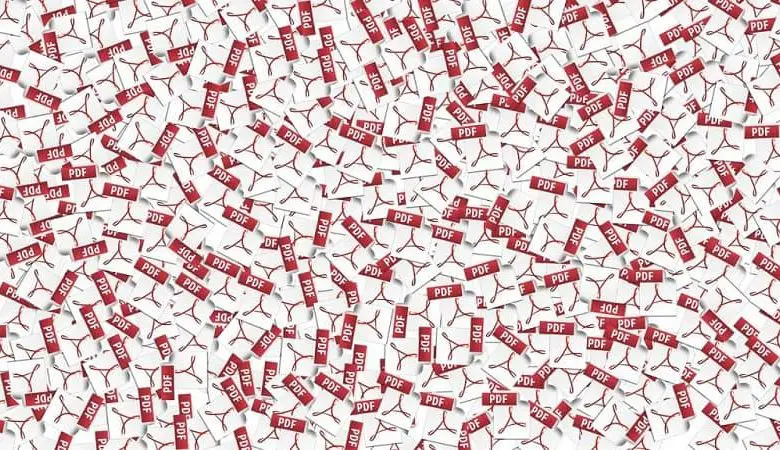
Come dividere un intero PDF in più file singoli?
-
Utilizzando Google Chrome:
Questo metodo è molto semplice e non dovrai installare alcuna applicazione o programma, inoltre è gratuito; devi solo essere connesso a Internet e utilizzare il browser Google Chrome. Questo metodo può essere utilizzato su computer, laptop, tablet e smartphone; Ma tieni presente che per aprire il tuo file PDF su un cellulare avrai bisogno di un’app.
Successivamente spiegheremo come utilizzare Google Chrome per dividere un documento PDF dal PC:
- Fare clic con il tasto destro sul documento PDF che si desidera dividere.
- Verrà visualizzato un menu con una serie di opzioni; Posiziona il cursore del mouse sull’opzione «Apri con» e verrà visualizzato un sottomenu in cui devi selezionare «Google Chrome».
- Immediatamente il file PDF si aprirà nel tuo browser Google Chrome.
- Ora devi andare nell’angolo in alto a destra del documento e fare clic sull’icona di una stampante. Se non vedi questa icona, fai clic sui tre punti verticali nell’angolo in alto a destra dello schermo; Verrà visualizzato un menu in cui è necessario selezionare «Stampa…».
- Entrambe le opzioni ti reindirizzeranno a una finestra pop-up, dove vedrai il file PDF completo e vedrai anche, sul lato destro o sinistro del documento, un piccolo menu con diverse opzioni.

- Nell’opzione che dice «Pagine» devi fare clic sulla freccia del menu a discesa e selezionare «Personalizzata» (questo passaggio a volte viene omesso; se non viene visualizzato nella finestra a comparsa, saltalo e vai al passaggio 8).
- Vedrai ora un riquadro in cui è scritto p. ex 1-5, 8, 11-13 (è scritto in grigio chiaro); in quella casella scrivi i numeri delle pagine che vuoi dividere ; ad esempio 1-5, 9, 12-18 (è possibile dividere un singolo foglio o più fogli alla volta). Se l’opzione del passaggio 7 non viene visualizzata nella finestra pop-up; Se vedrai questa casella, selezionala e digita i numeri delle pagine che devi dividere.
- Nell’opzione di destinazione assicurati che dica «Salva come PDF». Se questa opzione non è selezionata, fai clic sulla freccia a discesa e scegli «Salva come PDF»; le altre opzioni non ti permetteranno di dividere il documento.
- Fare clic sul pulsante che dice «Salva».
- Apparirà un’altra finestra pop-up in cui devi assegnare un nome al tuo nuovo file, inoltre seleziona la posizione in cui verrà salvato il tuo file (puoi salvarlo su un documento, desktop o una cartella che hai creato per quello scopo). Infine clicca su «Salva».
- Pronto, il tuo documento in formato PDF è stato diviso correttamente e il documento originale rimarrà intatto.
In molti casi, i file PDF hanno una risoluzione piuttosto scarsa; soprattutto se si tratta di pagine di un libro scansionato. Se questo è il caso del tuo PDF, ti diciamo che ci sono diverse opzioni online per modificare la risoluzione del file per renderlo più nitido, in modo che il suo contenuto sia meglio apprezzato.
Dividi un intero PDF in più file singoli utilizzando Adobe Acrobat
Adobe Acrobat è un’applicazione progettata per modificare i file con il formato PDF, è un’applicazione facile da usare; tuttavia, non è gratuito. Se disponi della versione gratuita di Adobe Acrobat Reader DC, non è possibile dividere un file con questa applicazione.
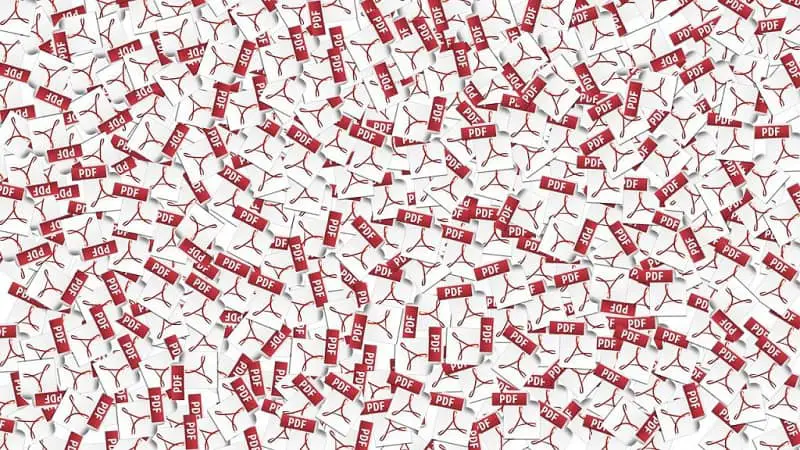
- Fare clic con il tasto destro sul file PDF che si desidera dividere.
- Quando viene visualizzato un menu, posizionare il cursore del mouse sull’opzione «Apri con» e verrà visualizzato un sottomenu in cui è necessario selezionare «Adobe Acrobat».
- Sul lato destro dello schermo vedrai un menu laterale, seleziona l’opzione «Più strumenti» e si aprirà un pannello con più strumenti, seleziona «Organizza pagine».
- Quindi fare clic su «Dividi documento».
- Scegli come vuoi dividere il file, che si tratti di file singoli o multipli. Acrobat consente di dividere per un numero predeterminato di pagine.
- Fare clic sul pulsante «Opzioni di output» per individuare il nuovo file ed etichettarlo con un nome.
- Fare clic su «OK».
- Pronto hai già diviso i tuoi file in formato PDF utilizzando Adobe Acrobat; puoi cercare i nuovi file nella posizione che hai impostato in precedenza.
Ricorda che per utilizzare Adobe Acrobat devi acquistare questa applicazione; poiché, la versione gratuita limita alcune funzioni, inclusa la divisione dei file. Se non ce l’hai, un’altra buona opzione è aprire il tuo documento PDF in Word e una volta lì puoi creare più documenti PDF selezionando le pagine specifiche che vuoi aggiungere a ciascuno.
Come puoi vedere, è molto facile modificare i file PDF in base alle tue esigenze. Non solo come l’abbiamo menzionato in questo articolo, ma puoi anche tradurre un file PDF dall’inglese allo spagnolo e molte altre opzioni. Non pensarci due volte e apporta tutte le modifiche che desideri a qualsiasi documento in formato PDF.